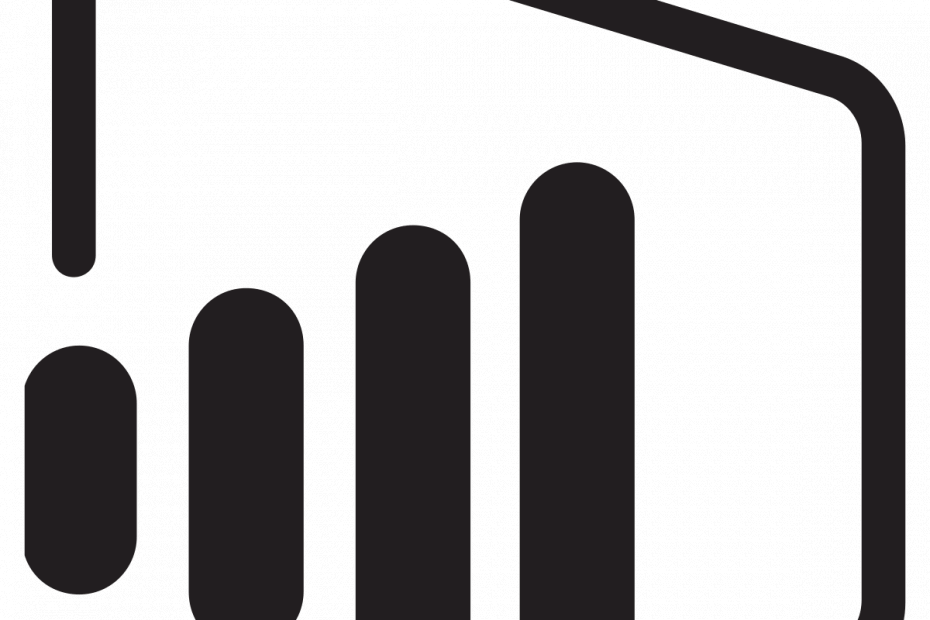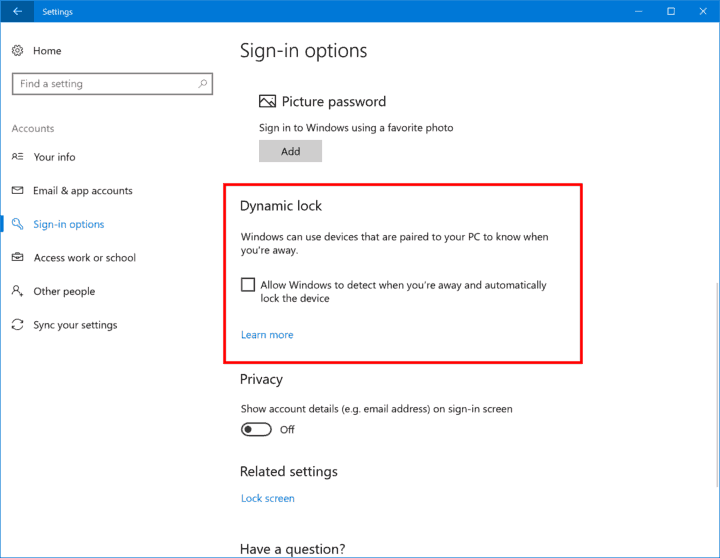
Microsoft випустила нову збірку Windows 10. Більш конкретно, побудувати 15031 приносить кілька нових функцій і є останньою хвилею доповнень до Windows 10, оскільки Microsoft перенесла її у гілку випуску.
Однією з нових функцій, яка поставляється з Windows 10 build 15031, є Динамічний замок, функція, яка блокує ваш комп’ютер, як тільки ви залишаєте свій стіл. Щоб функція Dynamic Lock працювала, вам потрібно з'єднати комп'ютер із мобільним пристроєм через Bluetooth.
Ця функція визначає, коли ваш мобільний пристрій виходить за межі зони дії, і блокує комп’ютер через певний час. Це чудово, якщо вам потрібно терміново залишити комп’ютер, оскільки немає ризику для безпеки, оскільки він автоматично заблокується.
Dynamic Lock автоматично блокує ваш ПК з Windows 10, коли ви не поруч, на основі близькості телефону, з'єднаного з Bluetooth. Якщо вашого телефону, сполученого з Bluetooth, немає поблизу вашого ПК, Windows вимикає екран і блокує ПК через 30 секундs, каже Microsoft.
Щоб увімкнути Dynamic Lock, виконайте наступне:
- Перейдіть до програми Налаштування
- Йти до Налаштування> Облікові записи> Параметри входу і переключіть Динамічний замок на на
Пам’ятайте, перш ніж увімкнути цю функцію, потрібно переконатися, що ваші пристрої є в парі через Bluetooth.
На даний момент ця функція доступна лише інсайдерам Windows на Fast Ring. Однак він буде доступний для всіх інших у квітні, коли вийде Microsoft оновлення для творців для Windows 10.
Що ви думаєте про функцію Dynamic Lock у Windows 10? Ви будете ним користуватися? Повідомте нас у коментарях нижче.
ПОВ'ЯЗАНІ ІСТОРІЇ, ЯКІ ВАМ ПОТРІБНО ПЕРЕВІРИТИ:
- Тести продуктивності ігрового режиму Windows 10 виявляють посередні результати
- Витекли скріншоти початкової збірки Windows 10 Cloud
- До кінця 2017 року Google припиняє підтримку Chrome 53 і старіших версій
- Microsoft Flow пропонує підтримку Gmail та користувацький API
- Трекер досягнень Xbox One дозволяє користувачам контролювати прозорість та досягнення